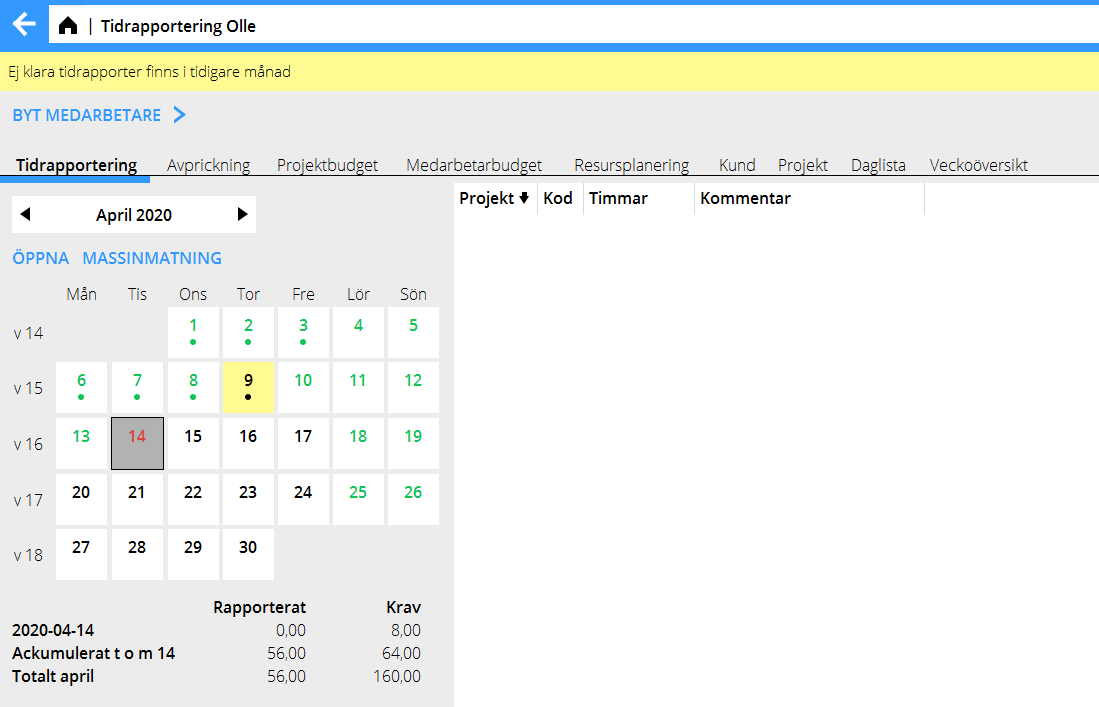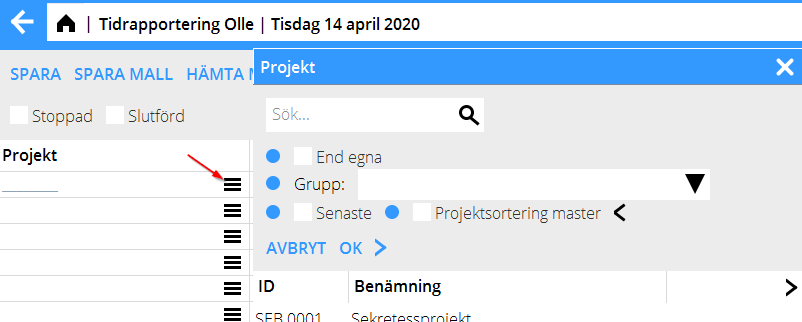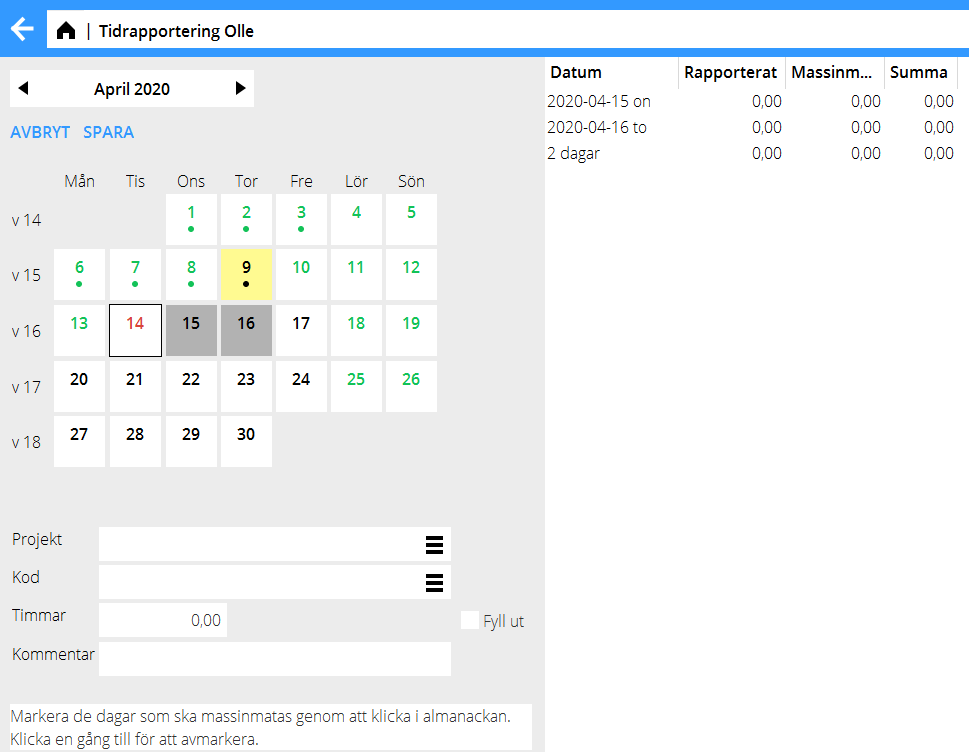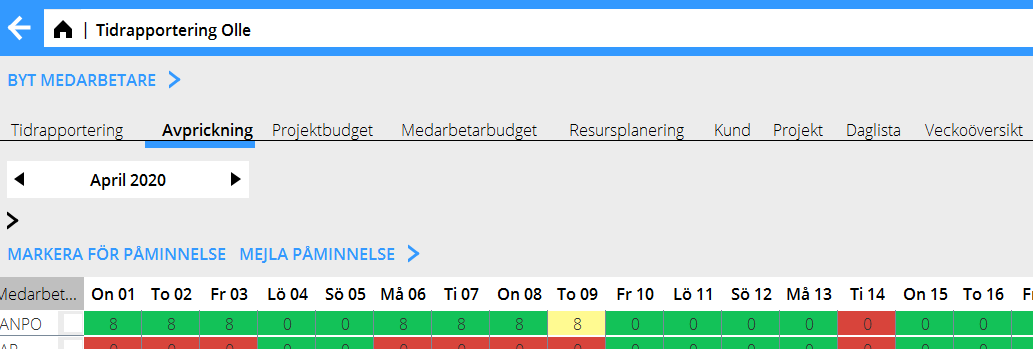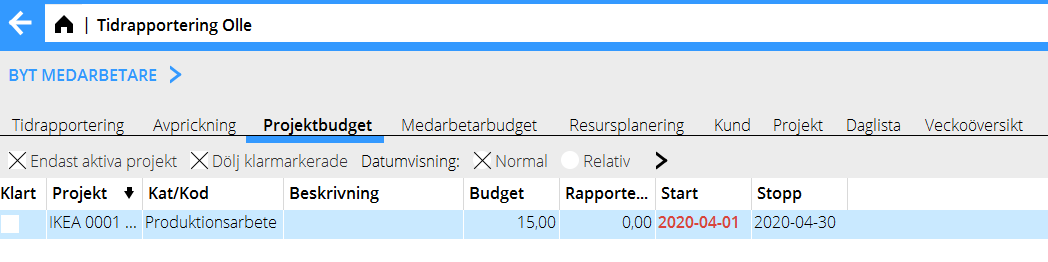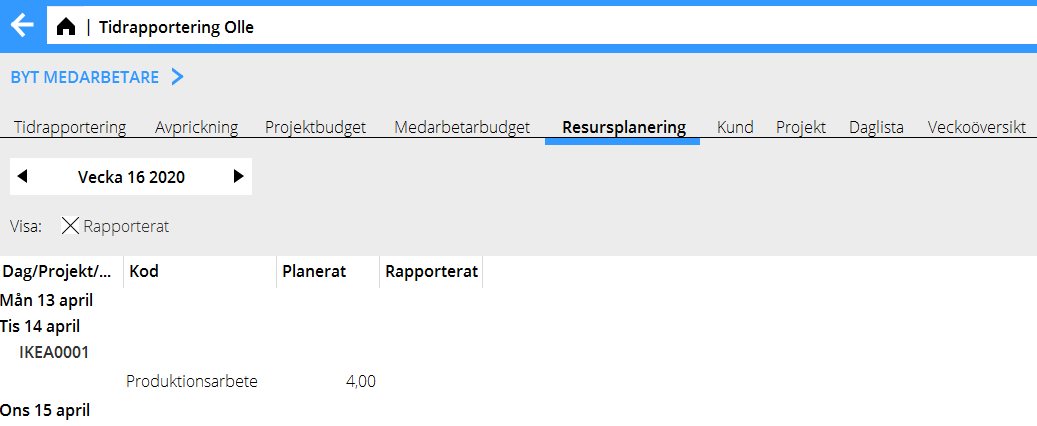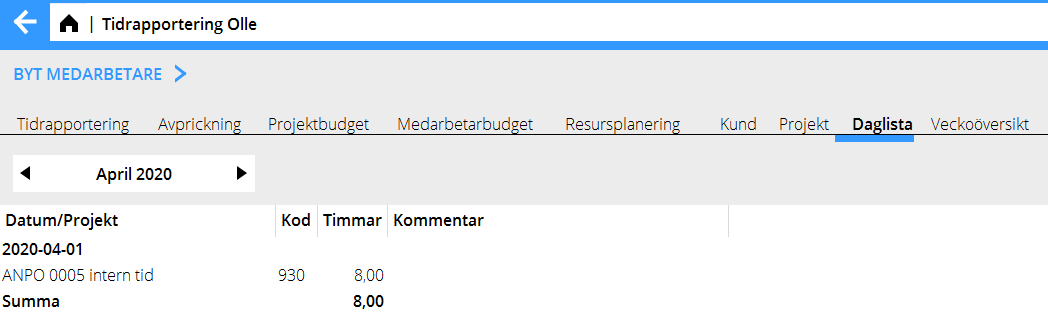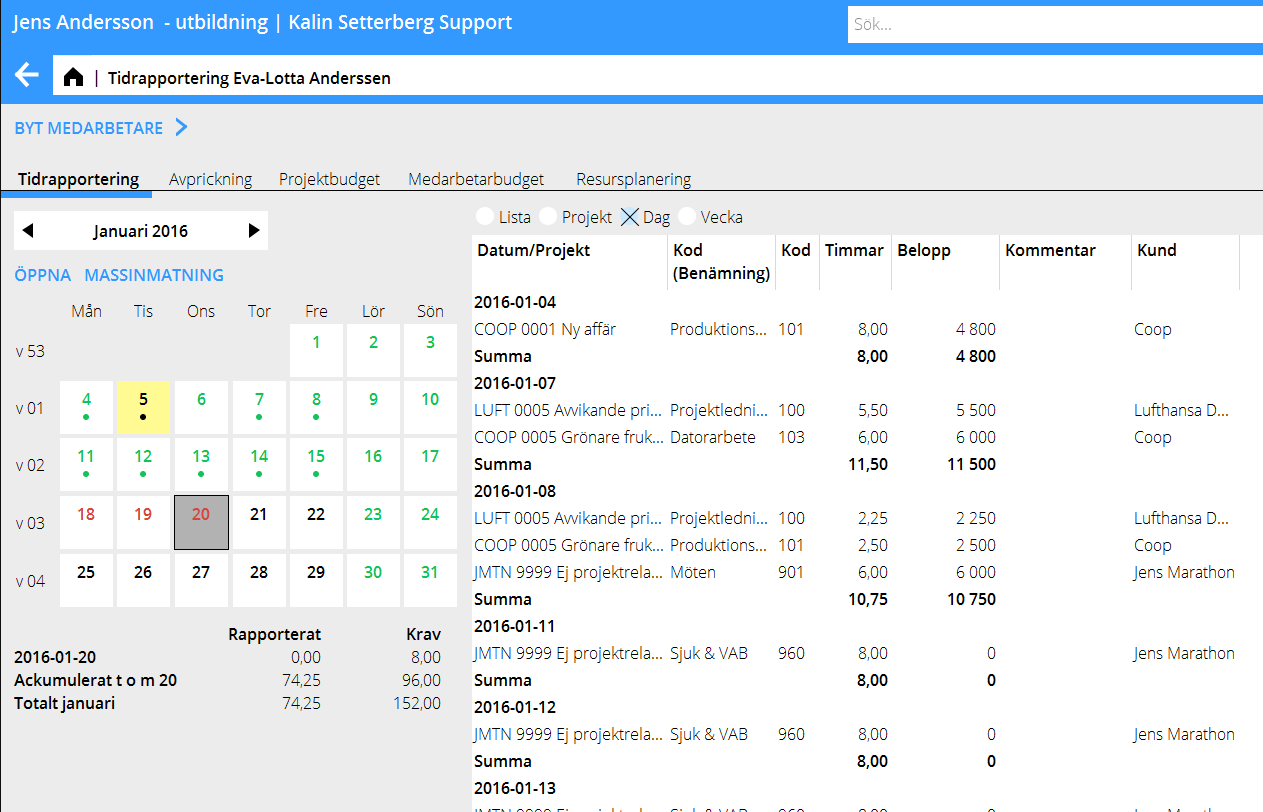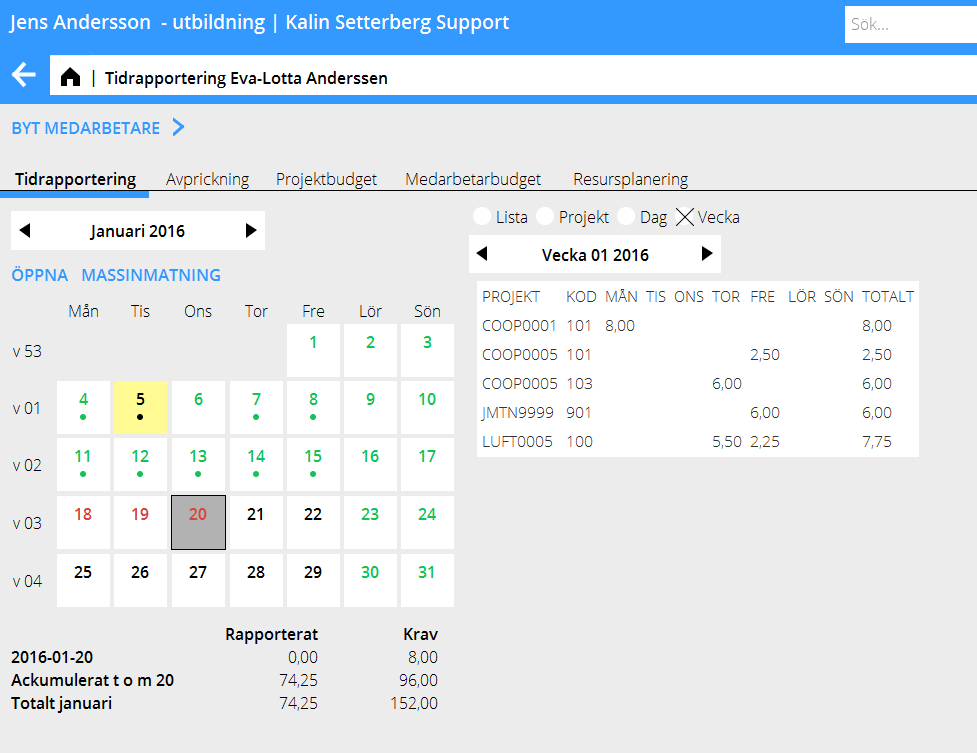Difference between revisions of "Marathon Time/sv"
(Updating to match new version of source page) |
|||
| Line 9: | Line 9: | ||
I Almanackan visas månadens kalender. Alla medarbetare är kopplade till en almanacka som visar rapporteringskravet längst ned i bild. Med utgångspunkt från rapporteringskravet en viss dag och den hittills rapporterade tiden, används olika färgkoder för att visa om kravet är uppfyllt eller inte. |
I Almanackan visas månadens kalender. Alla medarbetare är kopplade till en almanacka som visar rapporteringskravet längst ned i bild. Med utgångspunkt från rapporteringskravet en viss dag och den hittills rapporterade tiden, används olika färgkoder för att visa om kravet är uppfyllt eller inte. |
||
| − | <div class="mw-translate-fuzzy"> |
||
{| class=mandeflist |
{| class=mandeflist |
||
|'''Grönt''' |
|'''Grönt''' |
||
| Line 23: | Line 22: | ||
|Betyder att dagen ännu inte har inträffat. |
|Betyder att dagen ännu inte har inträffat. |
||
|} |
|} |
||
| − | </div> |
||
<div class="mw-translate-fuzzy"> |
<div class="mw-translate-fuzzy"> |
||
Revision as of 12:41, 29 April 2020
Contents
Tidrapportering
Tidrapporter skrivs i Projekt: Tidrapportering
I Almanackan visas månadens kalender. Alla medarbetare är kopplade till en almanacka som visar rapporteringskravet längst ned i bild. Med utgångspunkt från rapporteringskravet en viss dag och den hittills rapporterade tiden, används olika färgkoder för att visa om kravet är uppfyllt eller inte.
| Grönt | Betyder att dagen är färdigrapporterad. Dagar utan rapporteringskrav, exempelvis helgdagar, är redan från början grönmarkerade. |
| Rött | Betyder att dagen inte uppfyller det rapporteringskrav som har satts. |
| Gult | Betyder att dagen är markerad som stoppad. När dagen är stoppad kan den inte läsas in till ekonomisystemet. |
| Svart-vitt | Betyder att dagen ännu inte har inträffat. |
Om en dag i kalendern har en punkt under datumet innebär det att det finns tid rapporterad på dagen. Genom att hålla muspekaren på dagen visas i det högra fönstret en sammanställning av den rapporterade tiden den dagen.
I fönstret längst ner visas en sammanställning över hur många timmar som är rapporterade den dagen, rapporterad tid dittills under månaden och totalt rapporterad tid för månaden.
Komptid kan ställas in på medarbetaren (System: Basregister/Pro/Medarbetare) och saldot visas ackumulerat bredvid rapporterat och krav.
För att förflytta sig mellan månader klickar man på pilarna som omger månaden.
Öppna en dag för att rapportera tid antingen genom att dubbelklicka på dagen eller markera dagen och klicka på Öppna
Snabbsök i Marathon Tid aktiveras genom att klicka med höger musknapp inne i dagrapporten, då visas ett pop-upfönster och snabbsök kan slås på.
| Projekt | Projektet kan antingen skrivas in direkt eller hämtas från söklistan (knappen med tre prickar till höger i fältet). |
Då tidrapportens rader blivit uppdaterade av ekonomiavdelningen får de en ljusare grå färg och kan inte ändras. Det går däremot att lägga till rader i tidrapporten.
Massinmatning
Om flera dagar ska ha samma information kan massinmatning användas.
Genom att klicka på dagarna blir de mörkgrå vilket innebär att de är valda. Det syns även i det högra fönstret där de markerade dagarna presenteras. (Med pilarna ovanför kalendern kan tider i andra månader också markeras.)
När de dagar som ska rapporteras är markerade fylls projekt, arbetskod, timmar och eventuell kommentar i.
Genom att kryssa i rutan Fyll ut fyller systemet ut de markerade dagarna med tid så att rapporteringskravet uppfylls. Avsluta med Spara.
Avprickning
Under Avprickning ges en överblick över vilka som har tidrapporterat eller inte. (Samma lista finns även under Projekt: Rapporter). Beroende på behörighet kan även andra medarbetares tidrapporter öppnas. Dagar som är gröna är färdigrapporterade, gula är stoppade (kan då inte läsas in till ekonomisystemet) och röda är inte färdigrapporterade. Framtida dagar är gröna. Listan kan visa en grupp, personalkategori eller alla som rapporterat tid.
Projektbudget
Om projektbudget läggs per medarbetare syns de budgeterade timmarna under Projektbudget.
Projektbudget visar alla poster där medarbetaren budgeterats. Varje kombination av projekt och arbetskod framgår som en egen rad i listan tillsammans med en eventuell beskrivning. Därefter framgår hur många timmar som har blivit budgeterade samt hur många timmar som registrerats. Beroende på hur noggrant budgeten har formulerats visas start- och slutdatum. I tabellen finns det även ruta per rad för att klarmarkera, och en selektering som visar/döljer klarmarkerade poster.
| Normal | Start- och Slutdatum anges i formatet ÅÅÅÅ-MM-DD. |
| Relativ | Start- och Slutdatum anges med det relativa antalet dagar till dess att startdatumet infaller. Detta innebär att om man har ett projekt som ska starta den 25:e april och dagens datum är den 15:e april kommer det anges ”10” i fältet för startdatum på det aktuella projektet. På det här sättet blir det tydligt vilka projekt som bör prioriteras. |
Medarbetarbudget
I Medarbetarbudget visas budgeten som är inlagd av ekonomipersonal.
Listan visar budgeterade timmar, utfall timmar och differensen mellan dem. Även budgeterat belopp, utfall belopp, utfall justerat, utfall netto och differens visas.
Resursplanering
I resursplanering visas vad som planerats för veckan av administratör eller ekonomipersonal. (Registreras i Projekt: Resursplanering)
Här finns möjlighet att jämföra den planerade tiden på projekt med den rapporterade, vecka för vecka.
Byt medarbetare
Under Byt medarbetare kan en annan medarbetares tidrapport öppnas (behörighetsstyrt).
Summa projekt
Under Summa projekt visas tidrapporten månadsvis per projekt. I bildens vänstra halva syns projekten, de timmar som har rapporterats kodvis, summan för varje projekt för sig, och rapporterad frånvaro. Längst ner anges hela månadens totala rapporterade tid.
Om en rad markerats visas detaljerade uppgifter om rapporteringen till höger i bild. Här syns också kommentarerna från dagrapporten.
Daglista
I Daglista visas den rapporterade tiden per dag för en viss månad. För varje dag syns vilka projekt, koder och timmar som har rapporterats tid på, det upparbetade värdet av den rapporterade tiden och eventuell kommentar. Efter varje dag summeras det totala antalet timmar för dagen och längst ner på daglistan syns det totala antalet timmar och belopp för hela månaden.
Veckoöversikt
I Veckoöversikt visas rapporterad tid under en vecka. Klicka på pilarna som omger veckonumret för att bläddra framåt eller bakåt i tiden. I veckorapporten syns projektet, kod och antalet timmar som är rapporterat på respektive projekt. Kolumnen Totalt längst till höger visar det totala antalet rapporterade timmar på varje projekt under den valda veckan.
Change employee
You can open another employee's time report with thisi function, provided that you have the authorisation to do so.